Kiwi za Android: Kako omogočiti blokator oglasov

Kako omogočiti blokator oglasov na vaši napravi z Androidom in kar najbolje izkoristiti možnost motenih oglasov v brskalniku Kiwi.
Nihče ne mara imeti opravka s počasnim brskalnikom. Tudi najpreprostejše stvari vam lahko gredo na živce zaradi tega, koliko časa traja, da jih naredite. Microsoft je želel, da je vaša izkušnja brskanja čim hitrejša. To je celotna ideja za funkcijo načina učinkovitosti.
Z načinom učinkovitosti bi morali občutiti manjšo porabo sistemskih virov in podaljšano življenjsko dobo baterije. S to funkcijo bodo zavihki, ki jih ne uporabljate najmanj pet minut, prestavljeni v stanje mirovanja. Poglejmo, kako lahko vklopite to funkcijo. Če si kdaj premislite in ga želite izklopiti, preprosto sledite istim korakom in ga izklopite.
Kako omogočiti/onemogočiti način učinkovitosti v Edge
Ne pozabite, da boste, če uporabljate Windows, uživali v načinu učinkovitosti, ko se vklopi varčevanje z baterijo. Če ste uporabnik Maca, ga lahko uporabljate, ko je baterija napolnjena na 20 %. Ko je brskalnik Edge odprt, boste morali iti v Nastavitve s klikom na tri pike na desni strani vaše slike profila. Lahko pa kliknete sliko profila in odprete nastavitve profila. Ko ste tam, se lahko premaknete na naslednje razdelke.
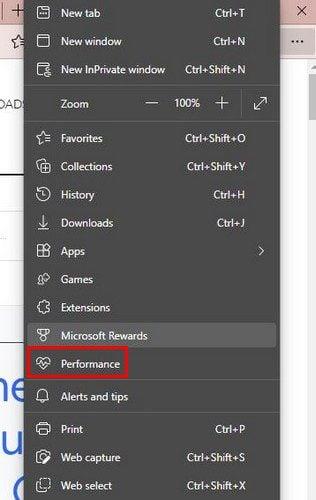
Na dnu kliknite Sistem in zmogljivost. Če ste kliknili na pike, preprosto kliknite možnost Performance na seznamu.
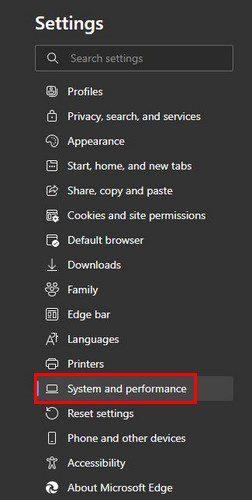
To so koraki, ki jih morate upoštevati, če Edge uporabljate prvič ali ga še niste zares prilagodili. Recimo, da ne vidite pik zgoraj desno ali ikone srca, ki predstavlja način učinkovitosti. V tem primeru lahko gumb omogočite tako, da odprete Videz v nastavitvah. Pomaknite se navzdol in na seznamu možnosti vklopite gumb Performance. Vklopite lahko tudi druge možnosti, dokler ste tam.
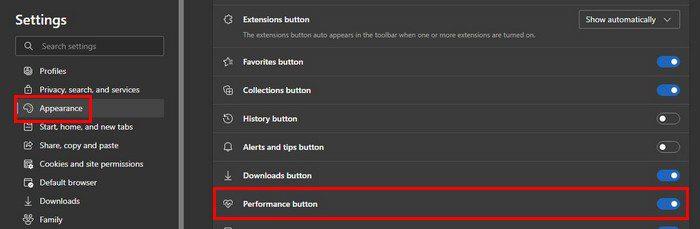
Od zdaj naprej bo ikona načina učinkovitosti vedno tam. Ko kliknete ikono srca, lahko preprosto dostopate do možnosti vklopa ali izklopa. Če kliknete ikono zatiča, se na vaši desni prikaže okno. Majhno okence, ki ste ga videli, ko ste kliknili srce, bo zdaj trajno na vaši desni ali dokler ga ne odpnete.
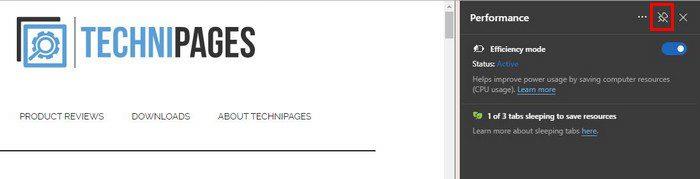
Če ne pripnete, se bo vseeno prikazalo, ko kliknete ikono srca na vrhu, in videli boste tudi, koliko ste prihranili s to funkcijo. V nastavitvah lahko omogočite ali onemogočite različne možnosti, kot so:
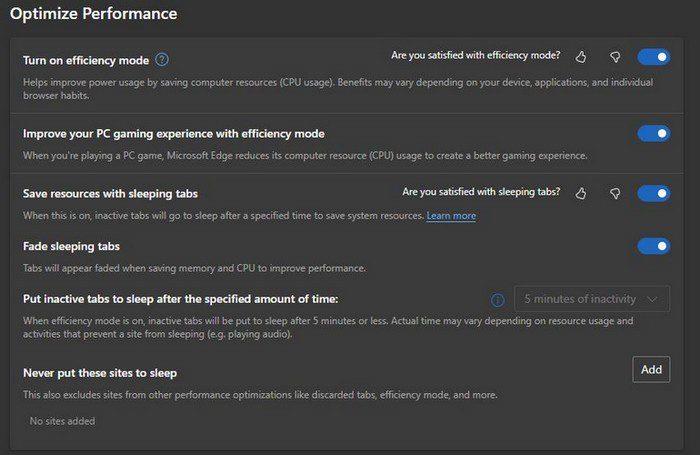
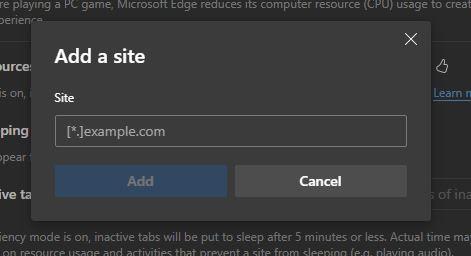
Če uporabljate prenosni računalnik, boste videli tudi nekaj dodatnih možnosti, kot je vklop Efficiency Mode Never, Always, Unplugged, Unplugged prazna baterija.
Zaključek
Če boste igrali igre, morate onemogočiti način učinkovitosti, sicer vam bo povzročal težave. Če vidite, da funkcija ni takšna, kot ste pričakovali, veste, da lahko kadar koli odprete nastavitve in jo izklopite. Kaj menite o načinu učinkovitosti? Delite svoje misli v spodnjih komentarjih in ne pozabite deliti članka z drugimi na družbenih medijih.
Kako omogočiti blokator oglasov na vaši napravi z Androidom in kar najbolje izkoristiti možnost motenih oglasov v brskalniku Kiwi.
Če niste prepričani, kaj so prikazi, doseg in angažiranje na Facebooku, berite naprej, da izvedete več. Oglejte si to enostavno razlago.
Ali se sprašujete, kako prenesti datoteke iz sistema Windows na naprave iPhone ali iPad? Ta praktični vodnik vam pomaga pri tem procesu brez težav.
Ko omogočite odstotek baterije na svojem Android telefonu, boste vedeli, koliko baterije je še preostalo. Tukaj je enostaven način, kako to omogočiti.
Sprememba nastavitev glasu za aplikacijo Waze vam omogoča, da slišite drugačen glas, vsakič, ko potrebujete potovati. Tukaj je, kako ga spremeniti.
Izbris zgodovine prenosov Android vam pomaga pridobiti več prostora za shranjevanje med drugimi stvarmi. Tukaj so koraki, ki jih morate sprejeti.
Samsung Galaxy Z Fold 5 je eno najbolj privlačnih naprav svojega časa v letu 2023. Z obsežnim zložljivim zaslonom velikosti 7,6 palca in 6,2-palčnim sprednjim zaslonom, Z Fold 5 ustvarja občutek, da držite in se ukvarjate z prihodnostjo.
Kako konfigurirati nastavitve blokiranja oglasov za Brave na Androidu s pomočjo teh korakov, ki jih lahko izvedete v manj kot minuti. Zavarujte se pred vsiljivimi oglasi z uporabo teh nastavitev blokiranja oglasov v brskalniku Brave za Android.
Pokažemo vam, kako rešiti težavo, kjer so možnosti varčevalnika zaslona v Microsoft Windows 11 sivkaste.
Iščete telefon, ki se lahko zloži? Odkrijte, kaj ponuja najnovejši Samsung Galaxy Z Fold 5 5G.






